估计很多新手小白还不熟悉DevC++建立头文件的操作,而下面小编就讲解DevC++建立头文件的操作内容,希望对你们有所帮助哦。
DevC++建立头文件的操作教程

1、首先需要先进入到Dev-C++软件内,既然要建立头文件,当然是要先创建一个工程项目才行,依次点击上方的文件栏“新建”中的“项目”选项,即可开始创建属于你自己的工程项目,如下图所示:
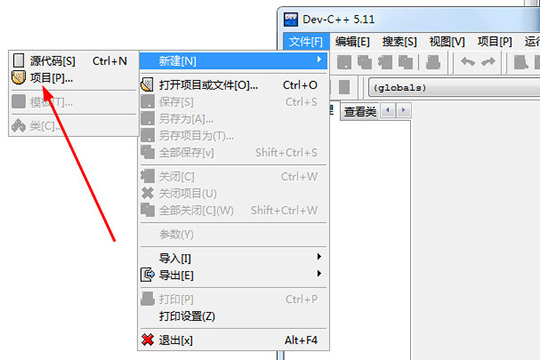
2、弹出新项目的创建界面,在Basic栏中选择“Console Application”选项,其中红框标注内的“C项目”代表了C语言,“C++项目”代表了C++语言,用户可以根据自己的需要进行选择,如下图所示:
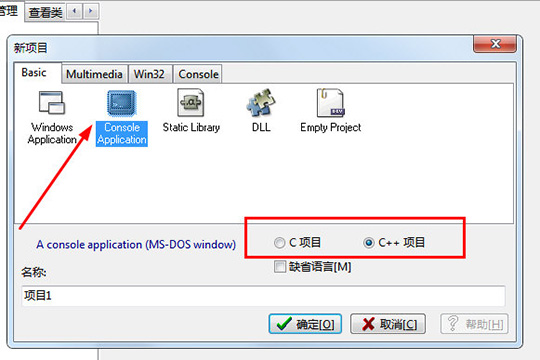
3、出现另存为的窗口,不要将此窗口关闭了,只有创建此项目后,才能够进行接下来的操作,默认选择保存格式,接着将其保存到桌面即可,如下图所示:
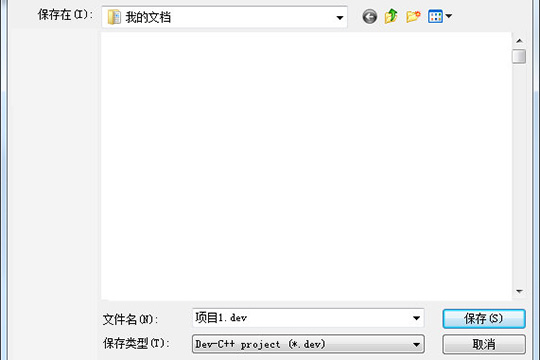
4、Dev-C++将会自动生成函数界面,工程的创建到这里就结束了,下面小编接着来说说怎么建立头文件;在新建头文件前,右键点击你想要建立头文件的项目,选择其中的“New File”选项即可建立头文件,如下图所示:
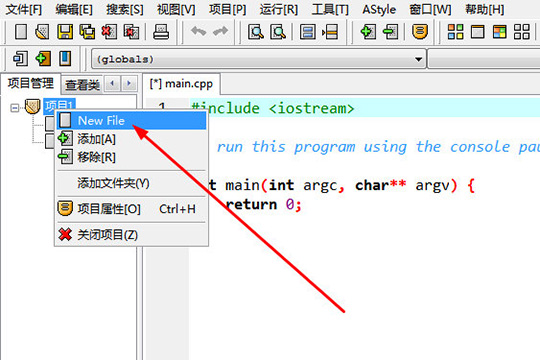
5、用户可以在头文件的右边输入你需要编写的代码,全部确认完成后,接下来就是进行保存啦!右键点击空白出,选择其中的“关闭”选项开始保存,如下图所示:
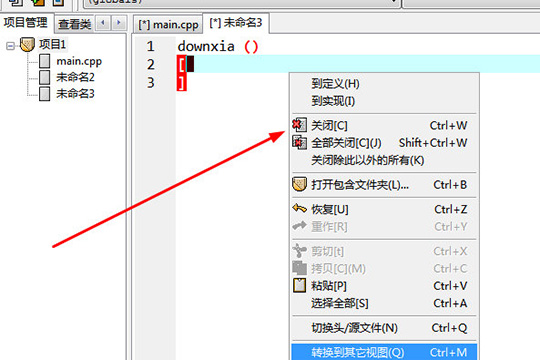
6、弹出保存的选择界面,这里直接选择“Yes”选项,如下图所示:
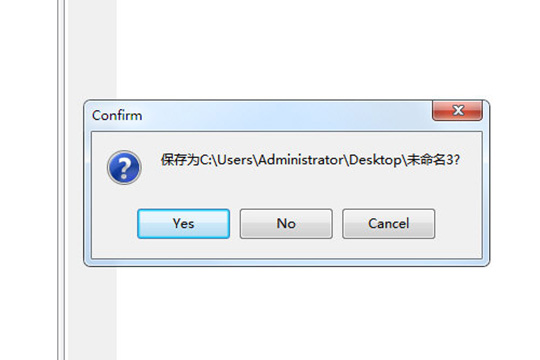
7、选择保存路径,接着在下方保存类型中选择第三个类型进行保存即可,如下图所示:
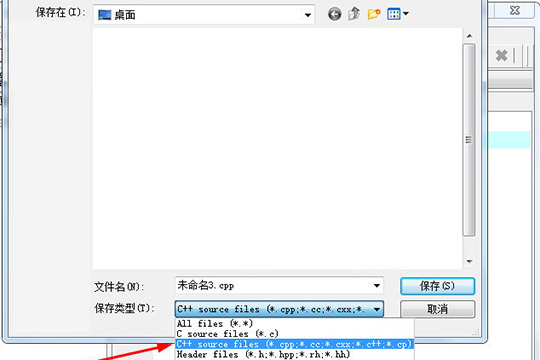
上文就讲解了DevC++建立头文件的操作教程,希望有需要的朋友都来学习哦。




